5 Paradoxツールバー
2007/2010版のテンプレートは、リボンメニューに対応しています。近日中に以下の情報は、改訂を予定しています。
このWordテンプレートには、オリジナルのツールバー(Paradoxツールバー)が用意されています。このツールバーには、厳選された機能のアイコンだけが用意されています。以下、用意されている機能を紹介します。
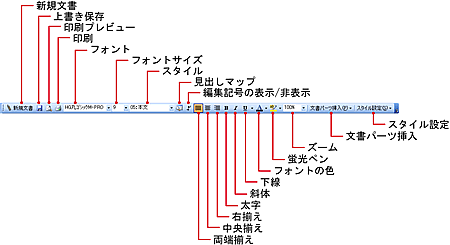
<Paradoxツールバー>

このテンプレートを使用した新規文書が表示されます。
現在編集中の文書を上書きして保存します。
印刷イメージを画面で確認することができます。
印刷ダイアログが表示され、現在編集中の文書を上書きして保存します。

フォント
カーソル位置のフォント名が表示されています。このテンプレートでは文書パーツごとに適切なフォントが設定されていますので、通常は確認用にご利用ください。
カーソル位置のフォントサイズが表示されています。このテンプレートでは文書パーツごとに適切なフォントサイズが設定されていますので、通常は確認用にご利用ください。

スタイル
カーソルのある行のスタイルが表示されています。このテンプレートでは文書パーツごとに適切なスタイルが設定されていますので、通常は確認用にご利用ください。
画面左側に見出しマップが表示されます。見出しマップには、大見出し~小見出しまでが階層表示され、文書のアウトラインを眺めることができます。
/非表示
改行、タブなどの編集記号の表示/非表示を切り替えることができます。
カーソルのある行を両端揃えにします。
カーソルのある行を中央揃えにします。表の項目などで利用します。
カーソルのある行を右揃えにします。
選択した文字列を太字にします。本文の強調などに利用します。
択した文字列を斜体にします。日本語フォントにはあまり使用しません。
選択した文字列に下線を設定します。本文の強調などに利用します。なお、下線の種類はプルダウンメニューから選択できます。
選択した文字列に色を設定します。なお、色はプルダウンメニューから選択できます。
選択した文字列に蛍光ペンを設定します。蛍光ペンは、編集や校正の際に利用します。なお、蛍光ペンの色ははプルダウンメニューから選択できます。
 ズーム
ズーム
編集画面の表示を拡大縮小できます。このアイコンを使用しなくても、[Ctrl]を押しながらマウスホイールを回転させると、自由に拡大縮小することができます。

カーソル位置に各種文書パーツを挿入することができます。

カーソル位置の文字列にスタイルを設定することができます。
このテンプレートを利用した文書を開くと、Paradoxツールバー以外のツールバーはすべて非表示になるように設計されています。
その他のツールバーが必要な際には、メニューバーの[表示]-[ツールバー]から表示させてください。
その他のツールバーが必要な際には、メニューバーの[表示]-[ツールバー]から表示させてください。